
W programie Photoshop można dokonywać różnych edycji obrazu, aby osiągnąć profesjonalny efekt. Z tego powodu jest uważany za najlepszy program do edycji.
Należy również zauważyć, że w ramach jego narzędzi są dobrze znane warstw, a obok niej znajduje się zakładka kanału. Pełni ważną funkcję w edycji niektórych obrazów.
Należy to podkreślić jest wiele Efekty w Photoshopie (takie jak efekt 3D w tekstach), które działają z kanałami. Na przykład osoba na zdjęciu może zostać wybrana kanałami, aby chronić je przed zniekształceniem. Istnieje wiele efektów, które można wykonać za pomocą karty kanałów.
Znaczenie i znaczenie kanałów
Na początku należy zauważyć, że obrazy, które zawierają Kolor RGB, CMYK i LAB to te, które mają kanały w Photoshopie. Na przykład po otwarciu obrazu, który ma RGB, będziesz w stanie zauważyć go automatycznie, gdy zobaczysz jego nazwę w obszarze roboczym.
Należy zauważyć, że kanały znajdują się obok zakładki warstw w prawym dolnym menu. Również po wybraniu zakładki kanałów zauważysz, że istnieje plik podział na RGB, czerwony, zielony i niebieskiZ kolei wybierając każdy kanał zauważysz, że obraz w ogóle się nie zmienia.
Dzieje się tak, ponieważ kanał zawiera informacje, ale musi zostać przetłumaczony, czerwony kanał zawiera informacje o kolorze i jasności. Łącznie, jeśli pojawi się obraz LAB, będzie można zauważyć, że dystrybucja kanałów jest inna, ponieważ istnieje jeden o nazwie jasność, inny jest zielono-czerwony, a trzeci niebiesko-żółty.
Każdy rodzaj obrazu ma własną dystrybucję w kanałach, więc musisz najpierw popracować nad kartą kanałów. Po uwzględnieniu wyboru, który chcesz przekształcić w warstwę, można wykonać następny krok.
Musisz przejść do zakładki warstwy i utworzyć nową warstwę, na przykład może to być warstwa barwy i nasycenia. Należy podkreślić, że warstwę można utworzyć w zależności od wyboru dokonanego w kanale.
Kroki umożliwiające łatwą konwersję kanału na warstwę w programie Photoshop
Następnie, aby przekształcić kanał w warstwę, musisz wybrać maskę lub warstwę, na którą chcesz załadować kanał, który został utworzony lub wybrany wcześniej. Następnie w górnym menu wybierz «wizerunek»A potem opcja«zastosuj obraz«.
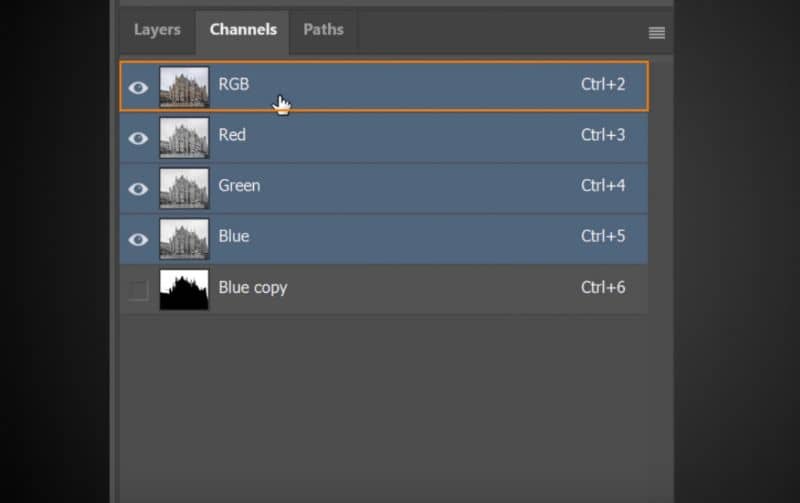
Polecenie to mówi Photoshopowi, aby załadował gdzieś warstwę, nową, maskę lub kanał. To obraz, który przechodzi przez szereg operacji, o których decyduje użytkownik.
Można powiedzieć, że w ramach nowej maski na warstwie wczytywany jest wybrany obraz, więc po otwarciu pola zastosowania obrazu w opcji warstwy jest ustawione na „Łączny” aw kanale, w którym wybierasz ten, który chcesz przekonwertować, może być na przykład „czerwony”.
Następnie w opcji mieszania możesz wybrać ten, który chcesz lub możesz pozostawić go na „normalny”, a krycie jest ustawione na 100%. Na koniec możesz nacisnąć „ok”. Wykonując te czynności, możesz automatycznie zobaczyć, jak wybrany kanał został zintegrowany lub przekształcony w warstwę.
Kanał został załadowany na warstwę, podobnie wszystkie zmiany wprowadzone na karcie warstwy, a konkretnie w warstwie kanału, wpłyną tylko na wybraną maskę. Dzięki tej procedurze możesz wyodrębnić informacje, które w innym przypadku byłyby niemożliwe.
Wreszcie można to powiedzieć pracować z kanałami, aby je przekształcić nakładanie warstw to prosta procedura. Ale wielu użytkowników Photoshopa nie zna kroków, aby to zrobić, w ten sposób określona część obrazu zostanie zmodyfikowana.
Na koniec warto wspomnieć, że program Photoshop zawiera wiele narzędzi. Zarządzanie, aby zagwarantować profesjonalną pracę. Z tego powodu jest to jeden z najczęściej używanych i preferowanych edytorów obrazów użytkowników.
Możesz być także zainteresowany, jak odblokować i odblokować warstwę w programie Photoshop CC

